想必大家的智慧型手機一定有下載一套photo拼貼的應用程式,它可以將出去玩拍了許多照片,多張照片拼貼成一張照片,且是免費的,那電腦呢?有沒有一樣功能且免費的軟體,答案是有的,那就是PhotoScape,來自韓國,是一款完全免費的照片編修軟體,有很多獨特又實用的功能:GIF動畫製作、圖片拼貼、分割圖片、RAW轉換、幫圖片加框、版型(多張照片合併為一張)、圓形剪裁...等等。
1.軟體畫面
開啟軟體後,跳出的一個圓形的顯示畫面,圓形上面為各個功能,功能上有擷取畫面、挑選色彩、RAW轉換、列印筆記、相片編修、批次轉換、版型、拼貼、製作動畫、列印、分割相片等功能,一般人最常使用的是相片編修、批次轉換以及版型,版型這部分有提供許多不錯的樣版,拖曳後就可以拼出新照片,待會對於最常使用的功能做介紹。
2.相片編修
相片編修提供功能很多,有調整相片大小.亮度與色彩.柔焦功能,以及各種不同風格效果的濾鏡,像我常用的會將相片加入底框效果。
還有像湖畔倒影的效果,即使不會拍照的人也可以有這種倒影的效果,真棒。
3.相片組合
這個功能對於在寫文章的我,最有幫助了,如出去玩拍了幾千張不錯的照片,想要用這些照片寫出一篇好文章,但卻發現照片數量太多,就算精挑細選後,還剩下很多,總不能要我在文章中放入幾百張照片,觀眾會眼花,於是多張相片組合是個很好的方式,這樣就可以省下我精挑細選照片的時間,又可放很多照片組合讓觀眾看。首先在PhotoScape切換到【版型】功能,先選擇右下角您需要的版型,接著中間畫面會出現框框,把圖片拉進去即可,確定之後,可以點右上角﹝切換到相片編修﹞。
切換到相片編修,就可以加入邊框與圓角等效果。
的功能還有很多,各位觀眾就去玩玩看吧,下面是官方的介紹:
【功能概要】
- 檢視器:可讓我們用來觀看資料夾裡的照片,也提供了幻燈片功能 。
- 編輯器:提供了的尺寸修改、亮度及色調的調整、白平衡、背光修正、馬賽克、文字加入、消紅眼、裁切、濾鏡…等 。
- 批次編輯:可大量地編輯數張照片 。
- 頁面框架:可將數張照片組合於同一頁面框架裡,並形成一張具有組合的圖片。
- 合併圖片:可將數張照片合併成一張圖片 。
- 動態 GIF:可將數張照片組合在一塊兒之後,並輸出成一動態 GIF 。
- 列印:可用以製作成照片型錄、明信片、大頭照…等模式,並列印出來 。
- 螢幕擷取:主要提供全螢幕、視窗或自訂區域之螢幕擷取功能 。
- 撿色器:可用以取得一放大區域上之色彩,提供了 RGB 色值模式以及 HTML 色值模式 。
- RAW 轉換:可將 RAW 檔案直接轉換成 JPG 檔案。




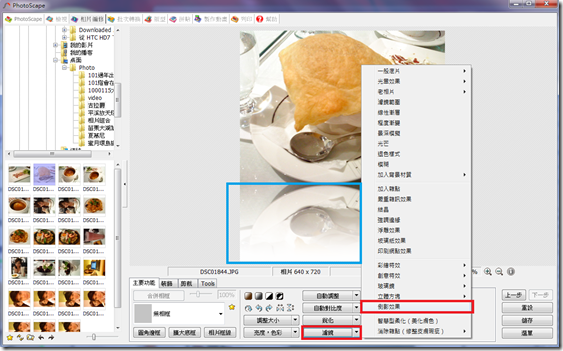














張貼留言